Отчет выручка мастеров 1с
Для анализа работы мастеров за определенный период может понадобиться представить ту же информацию в другом, более наглядном виде.
Например, директору при начислении зарплаты, чтобы понять, какой из мастеров лучше работает, вполне может понадобиться увидеть диаграмму, отражающую вклад каждого мастера в общую выручку предприятия за период.
Поэтому мы создадим другой вариант отчета ВыручкаМастеров, представляющий данные в виде диаграммы.
Диаграмма
Диаграмма как объект встроенного языка имеет три области, которые позволяют управлять оформлением диаграммы: область построения, область заголовка и область легенды.
Диаграмма может быть вставлена в структуру отчета как отдельный элемент. В следующем варианте настроек отчета ВыручкаМастеров будем использовать диаграмму в структуре настроек схемы компоновки данных.
В режиме Конфигуратор
Вернемся в конфигуратор и откроем схему компоновки данных на закладке Настройки. В левой части окна находится список вариантов отчета. При создании настроек отчета в первый раз система компоновки данных по умолчанию создает Основной вариант настроек.
Чтобы добавить новый вариант, нажмем кнопку Добавить над этим списком. Зададим имя варианта – ОбъемВыручки. Видим, что cтруктура отчета и все его настройки очистились, они не пропали, а стали невидимы, так как относятся к Основному варианту настроек.
Если у отчета есть несколько вариантов, то видим и можем изменять настройки того варианта, который выделен в данный момент. Причем вся остальная информация в схеме компоновке данных (ресурсы, параметры, наборы данных) осталась без изменений. Данные для отчета будут получены с помощью того же запроса к базе данных. Изменятся лишь настройки, которые определят, как будет представлен отчет.
Добавим в структуру отчета диаграмму. Для этого выделим корневой элемент Отчет, вызовем его контекстное меню и добавим диаграмму.
Затем выделим ветку Точки и добавим в нее группировку по полю Мастер. Серии диаграммы оставим без изменений.
Для демонстрации вклада мастеров в общий объем выручки хорошо подойдет измерительная диаграмма, которую хотим показать. Для этого вида диаграммы достаточно задать только точки, поэтому серии не задаем.
В значения диаграммы всегда выводится один из ресурсов отчета. У нас всего один ресурс - Выручка (поле ресурса помечено соответствующей пиктограммой и отличается от обычных полей).
Перейдем на закладку Выбранные поля, перейдем на уровень настроек отчета в целом (нажав кнопку Отчет) и выберем поле Выручка для вывода в отчет.
Структура отчета должна принять следующий вид (рисунок 2.13).
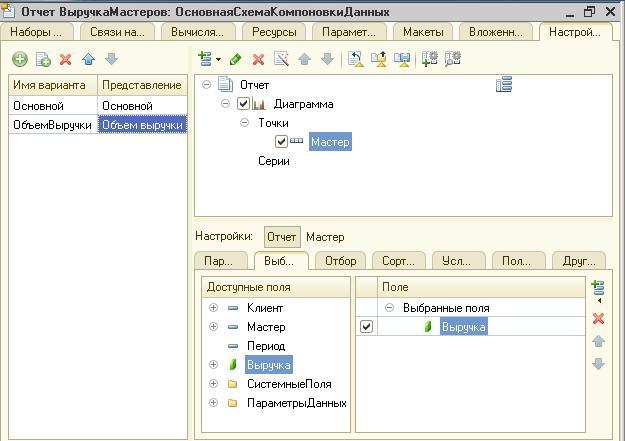
Рисунок 2.13 – Структура отчета и настройки диаграммы
В диаграмме обязательно должен выводиться ресурс отчета, иначе будет получена ошибка.
На закладке Другие настройки выберем тип диаграммы - Измерительная (рисунок 2.14).

Рисунок 2.14 – Настройка типа диаграммы
Прокрутив вниз список свойств измерительной диаграммы, зададим ее полосы - Плохо, Хорошо и Отлично (рисунок 2.15).

Рисунок 2.15 – Настройка полос измерительной диаграммы
Включим параметры Дата начала и Дата окончания в состав пользовательских настроек и установим для них Режим редактирования - Быстрый доступ.
Состав пользовательских настроек для каждого варианта отчета нужно настраивать заново, поскольку у каждого варианта отчета - свои пользовательские настройки.
Запустим 1С:Предприятие в режиме отладки и выполним команду Выручка мастеров в панели действий раздела Расчет зарплаты.
В открывшемся окне отчета нажмем кнопку Выбрать вариант (рисунок 2.16).

Рисунок 2.16 – Выбор варианта отчета
В окне вариантов отчета видим теперь два варианта - Основной и только что созданный нами вариант Объем выручки. Выделим его и нажмем кнопку Выбрать.
Зададим отчетный период с 22.07.2011 по 25.07.2011 и сформируем отчет (рисунок 2.17).

Рисунок 2.17 – Результат выполнения отчета
В результате видим те же данные, что и в основном варианте отчета, представленные в виде измерительной диаграммы. На диаграмме хорошо видна доля каждого мастера в общем объеме выручки. Обратите внимание, что при наведении курсора на сектор диаграммы появляется подсказка.
Если же понадобится просмотреть данные о работе какого-либо мастера с разбивкой по дням и клиентам, достаточно выбрать Основной вариант отчета и переформировать отчет.
Таким образом, на примере отчета Выручка мастеров показали создание и использование различных вариантов отчета в целях наилучшего представления информации о работе мастеров.
Задания на исследование:
1. Исследовать процесс разработки запросов при формировании отчетов.
2. Ответить на вопросы и оформить отчет.
Вопросы для проверки подготовки студентов к занятию
Для чего предназначен объект встроенного языка Запрос.
Для чего предназначена схема компоновки данных.
Для чего предназначены настройки компоновки данных.
В чем отличие между реальными и виртуальными таблицами.
Из каких частей состоит текст запроса, какие из них являются обязательными.
Каковы основные синтаксические конструкции языка запросов.
Что является источником данных запроса.
Что такое псевдонимы в языке запросов.
Что такое параметры запроса.
Что такое параметры виртуальной таблицы.
Как использовать конструктор запроса.
Как упорядочить данные в отчете.
Как использовать группировки в структуре отчета.
Как создать отчет, содержащий диаграмму.
Введение в конфигурирование в системе «1С: Предприятие 8». Основные объекты. Версия 8.2. Фирма «1С», Москва, ООО «1С-Учебный центр№3», 2010.
Использование запросов в системе «1С: Предприятие 8». Фирма «1С», Москва, ООО «1С-Учебный центр№3», 2009.
1С: Предприятие 8.2. Руководство разработчика. Часть 1. Фирма «1С», Москва, ООО «1С-Учебный центр№3», 2009.
1С: Предприятие 8.2. Руководство разработчика. Часть 2. Фирма «1С», Москва, ООО «1С-Учебный центр№3», 2009.
1С: Предприятие 8.2. Руководство администратора. Фирма «1С», Москва, ООО «1С-Учебный центр№3», 2009.
Для анализа работы мастеров за определенный период может понадобиться представить ту же информацию в другом, более наглядном виде. Например, директору при начислении зарплаты, чтобы понять, какой из мастеров лучше работает, вполне может понадобиться увидеть диаграмму, отражающую вклад каждого мастера в общую выручку предприятия за период. Поэтому мы создадим другой вариант отчета ВыручкаМастеров, представляющий данные в виде диаграммы.
В режиме Конфигуратор
Вернемся в конфигуратор и откроем схему компоновки данных на закладке Настройки. В левой части окна находится список вариантов отчета. При создании настроек отчета в первый раз система компоновки данных по умолчанию создает Основной вариант настроек. И мы видим его в списке вариантов нашего отчета. Чтобы добавить новый вариант, нажмем кнопку Добавить над этим списком. Зададим имя варианта - ОбъемВыручки (рис. 15.15).
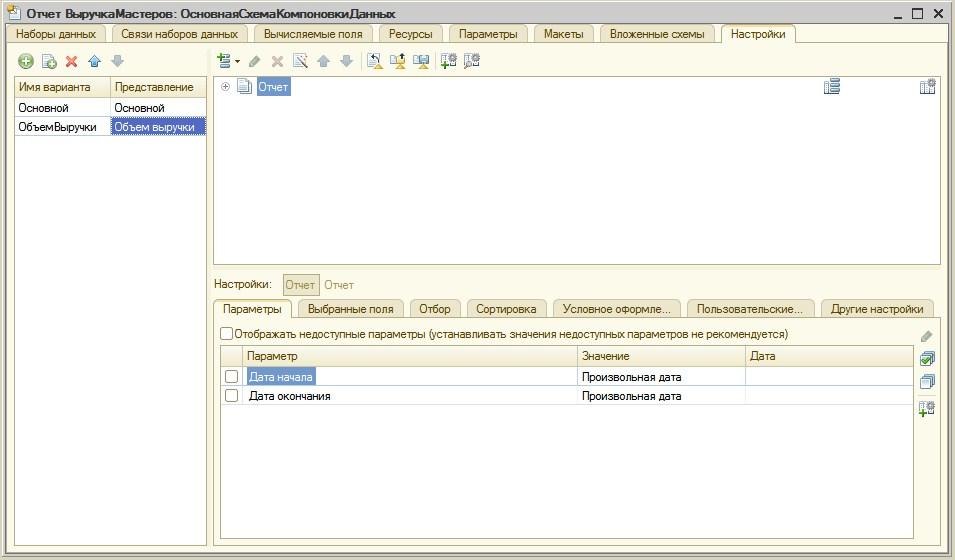
Рис. 15.15. Добавление нового варианта настроек
Мы видим, что структура отчета и все его настройки очистились. Но они не пропали, а стали невидимы, так как относятся к Основному варианту настроек. Если у отчета есть несколько вариантов, то мы видим и можем изменять настройки того варианта, который выделен в данный момент. Причем вся остальная информация в схеме компоновке данных (ресурсы, параметры, наборы данных) осталась без изменений. Данные для отчета будут получены с помощью того же запроса к базе данных. Изменятся лишь настройки, которые определят, как будет представлен отчет. Добавим в структуру отчета диаграмму. Для этого выделим корневой элемент Отчет, вызовем его контекстное меню и добавим диаграмму. Затем выделим ветку Точки и добавим в нее группировку по полю Мастер. Серии диаграммы оставим без изменений. Для демонстрации вклада мастеров в общий объем выручки хорошо подойдет измерительная диаграмма, которую мы хотим показать. Для этого вида диаграммы достаточно задать только точки, поэтому серии мы не задаем. В значения диаграммы всегда выводится один из ресурсов отчета. У нас всего один ресурс - Выручка (поле ресурса помечено соответствующей пиктограммой и отличается от обычных полей). Поэтому перейдем на закладку Выбранные поля, перейдем на уровень настроек отчета в целом (нажав кнопку Отчет) и выберем полеВыручка для вывода в отчет. Структура отчета должна принять следующий вид (рис. 15.16).

Рис. 15.16. Структура отчета и настройки диаграммы
На закладке Другие настройки выберем тип диаграммы - Измерительная (рис. 15.17).

Рис. 15.17. Настройка типа диаграммы
Прокрутив вниз список свойств измерительной диаграммы, зададим ее полосы - Плохо, Хорошо и Отлично (рис. 15.18).
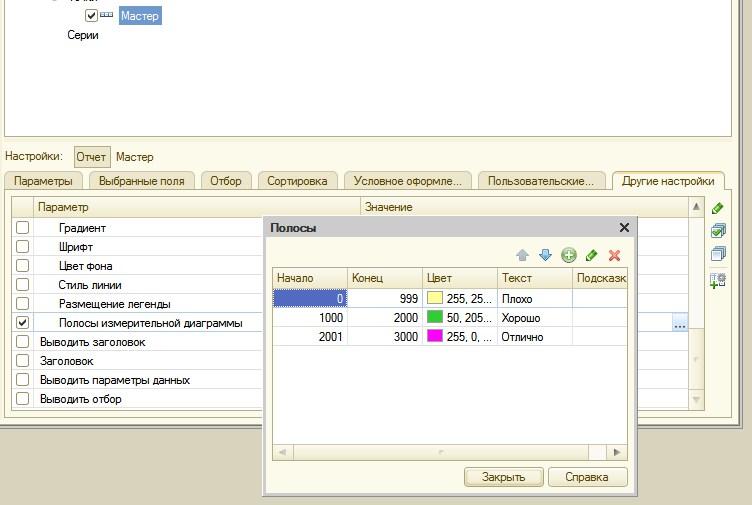
Рис. 15.18. Настройка полос измерительной диаграммы
В заключение включим параметры Дата начала и Дата окончания в состав пользовательских настроек и установим для них Режим редактирования - Быстрый доступ.
В режиме 1С Предприятие
Запустим 1С:Предприятие в режиме отладки и выполним команду Выручка мастеров в панели действий раздела Расчет зарплаты. В открывшемся окне отчета нажмем кнопку Выбрать вариант (рис. 15.19).
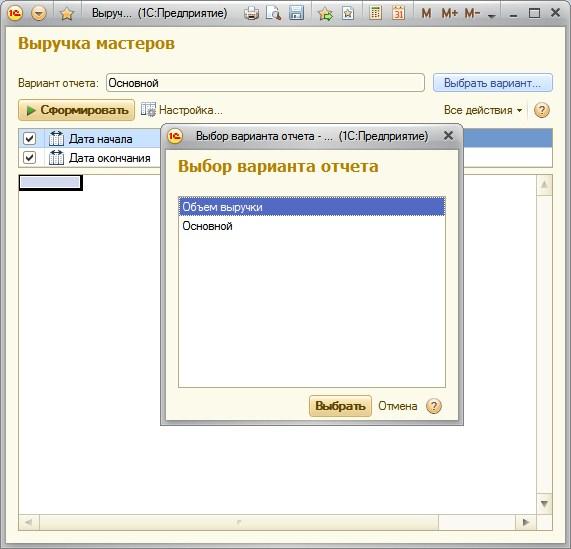
Рис. 15.19. Выбор варианта отчета
В окне вариантов отчета мы видим теперь два варианта - Основной и только что созданный нами вариант Объем выручки. Выделим его и нажмем кнопку Выбрать. Зададим отчетный период с 01.07.2009 по 15.07.2009 и сформируем отчет (рис. 15.20).
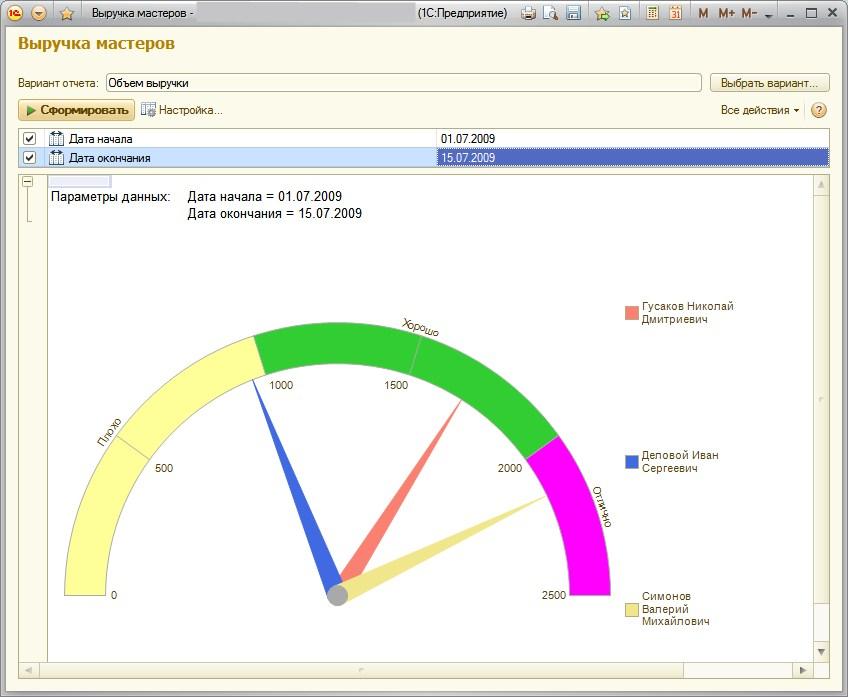
Рис. 15.20. Результат выполнения отчета
В результате мы видим те же данные, что и в основном варианте отчета, представленные в виде измерительной диаграммы. На диаграмме хорошо видна доля каждого мастера в общем объеме выручки. Обратите внимание, что при наведении курсора на сектор диаграммы появляется подсказка. Если же понадобится просмотреть данные о работе какого-либо мастера с разбивкой по дням и клиентам, достаточно выбрать Основной вариант отчета и переформировать отчет. Таким образом, на примере отчета Выручка мастеров мы показали создание и использование различных вариантов отчета в целях наилучшего представления информации о работе мастеров.
Был ли день удачным, если известна дата, выручка за предыдущие дни месяца и выручка за текущий день
В конце дня в магазине подводятся итоги, определяется выручка за день и сравниваются со.

Проблемки
Вот есть код: <div > <img width="230px" height="190px".
Проблемки с БД
Ребят у меня такая проблема. Обычный код отправляет методом пост. Если отвравляю одну каритнку все.
Проблемки с AWT
Не знаю, попал ли я в нужный раздел. Есть одно AWT'шное окошечко. Сам я в AWT новичок, что не.
А нет их оттого, что Вы их туда не пишете при проведении документа ОказаниеУслуги.
Scratchsv, как это сделать подскажите пожалуйста!
Добавлено через 1 минуту
Scratchsv, там же вроде стоит ссылка на клиента и сотрудника
Решение
Странно, код более-менее сложный, а ошибки как у новичка.Переделал запрос при проведении. перепутаны значения цены, суммы и количества.
слегка подправил отчет. Огромное спасибо. Выручили. Да нет код не сложный просто с C++ на 1с и со всем этим разбираться с бесконечным количеством кнопочек и вкладочек + гора терминов запутываюсь
Проблемки с Eclipse
Всем хай,помогите пожалуйста решить вот эту проблему: Есть код программы которая сохраняет.
Проблемки с запросом
Делаю запрос с нескольких таблиц, и одно поле может не иметь значение. Трабл в следующем: Мне.
Проблемки с Java
Здравствуйте. Может, тему создал не в том разделе, но хотелось бы получить совет у экспертов.

Проблемки с бесконечными циклами
В общем, вот задание: "A happy number is defined by the following process. Starting with any.
Отчет Выручка мастеров будет содержать информацию о том, какая выручка была получена ООО «Респект продакшн» благодаря работе каждого из мастеров, с детализацией по всем дням в выбранном периоде и разворотом по клиентам, обслуженным в каждый из дней. На примере этого отчета мы проиллюстрируем, как строить многоуровневые группировки в запросе и как обходить все даты в выбранном периоде.
Создадим новый объект конфигурации Отчет. Назовем его ВыручкаМастеров и запустим конструктор основной схемы компоновки данных.
Создадим Набор данных - запрос и запустим конструктор запроса. Выберем виртуальную таблицу регистра накопления Продажи.Обороты.
Зададим один из параметров этой виртуальной таблицы - Периодичность. Для этого перейдем в поле Таблицы и нажмем кнопку Параметры виртуальной таблицы. (Рис.17)
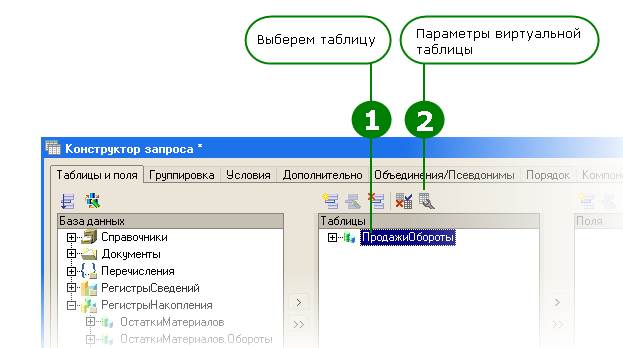
Рис. 17. Изменение параметров виртуальной таблицы
В открывшемся окне параметров зададим значение параметра Периодичность – День.Нажмем ОК. (Рис. 18)

Рис. 18. Параметры виртуальной таблицы
После этого выберем из таблицы следующие поля:
• ПродажиОбороты.ВыручкаОборот. (Рис.19)
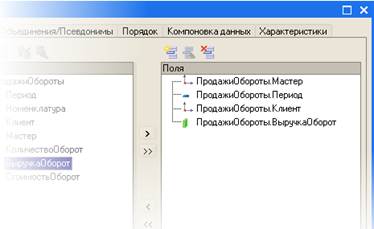
Рис. 19. Выбранные поля
Теперь перейдем на закладку Объединения/Псевдонимы и зададим псевдоним Выручка для поля ПродажиОбороты.ВыручкаОборот. (Рис.20)
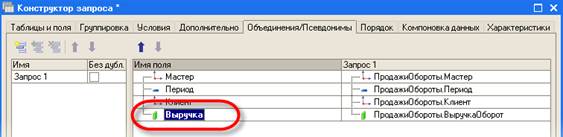
Рис. 20. Объединения/Псевдонимы
На закладке Группировка определим, что группировка будет проводиться по полям Мастер, Период и Клиент, а значения поля ВыручкаОборот будут суммироваться. (Рис.21)
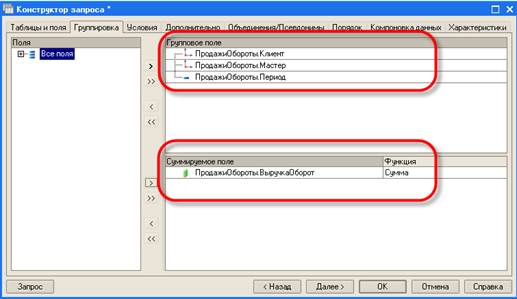
Рис. 21. Поля группировок
На закладке Порядок определим, что результат запроса будет отсортирован по возрастанию значения поля Период. (рис. 22).
Читайте также:


